Como iniciar o Google Chrome no modo incógnito por padrão no Windows 10
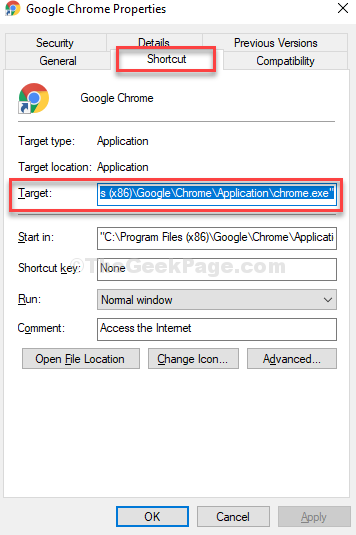
- 3409
- 998
- Wendell Legros
Muitos usuários do Chrome preferem navegar no modo privado, ou seja, usando o modo incógnito porque não salva o histórico de navegação. Ele também não salva nenhum dos cookies, dados do site ou, para esse assunto, qualquer informação que você navegue, exceto os downloads e os favoritos.
No entanto, você deve saber, que ele não o mantém protegido de rastreadores de terceiros enquanto estiver navegando na Internet. Mas, como ainda é uma opção conveniente para navegação privada, você pode configurá -la para começar por padrão sempre que lançar o Google Chrome no seu PC Windows 10. Vamos ver como.
Solução: através do Google Chrome Properties
Passo 1: Clique com o botão direito do mouse no Google Chrome atalho e clique em Propriedades.
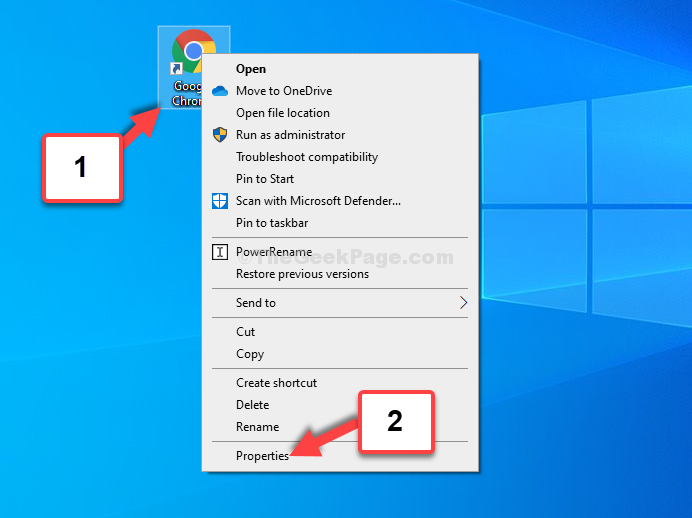
Passo 2: No Propriedades do Google Chrome janela, vá para o Alvo Seção e no campo de texto, você verá o caminho como:
"C: \ Arquivos de Programas (x86) \ Google \ Chrome \ Application \ Chrome.exe"
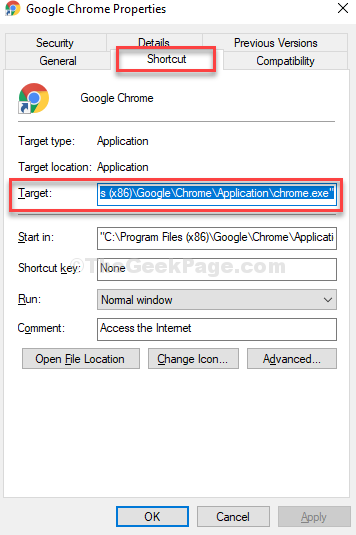
Etapa 3: Agora, coloque o cursor no final do Alvo caminho, isto é, depois exe.”, aperte o barra de espaço no seu teclado uma vez e depois digite -incógnito.
Bater Aplicar e então OK Para salvar as mudanças e saída.
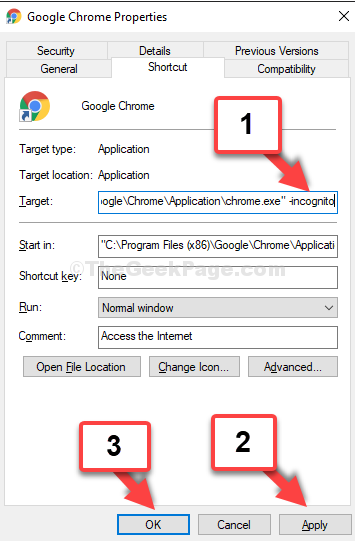
É sobre isso. Agora, sempre que você lançar o Google Chrome, ele será aberto no modo incógnito por padrão.
- « O serviço de otimização de entrega de correção não desligará no Windows 10/11
- Corrigido- Código de erro 0xc0000d no Windows 10/11 »

